Tabelul efectuează trei grupe de acțiuni:
1) Ia de date - tabelul primeste date de la directoarele Windows (figura 1) la foaie Excel și de a organiza datele din rândurile și coloanele. Dacă există o imagine în folderele, acestea prezintă, de asemenea.
2) Adăugați și editați datele - prin tastarea unui nume nou in "A" celulă goală coloană, aveți crearea unui nou folder element cu subfoldere numite în celulele "C1: G1". Schimbarea nivelului de stoc în coloana "H", adaugă nou record la dosar nivel de stoc (nou Q-ty și data).
3) prezintă foldere și fișiere de conținut - dublu click pe "A" la "G" coloana lui celule deschide folderul corespunzător, faceți dublu clic pe nivel de stoc in coloana "H" prezintă Graficul de nivel stoc (Figura 2) cu), click pe poza redimensiona să mai / dimensiuni mai mici. Dublu click pe anteturile de coloană sortează foaia de lucru.
Cum LiteWeight creator catalog de lucrări.
a) Place "LiteWeight catalog creator.xlsm" fișier în directorul catalog principal. Asigura macro permis (a se vedea FAQ pentru detalii).
b) După deschiderea, saltul sistem de fiecare folder, subfoldere și fișiere de servicii, găsește imagini și prezintă informațiile în tabel.
c) selectarea Imagine: dacă există o imagine cu nume similar cu numele elementului (Computer.jpg în dosarul Computer de exemplu), tabelul va prezenta, indiferent pe alte fișiere imagine. Dacă nu există imagine cu numele folderului, tabelul va prezenta cea mai recentă imagine. Fișiere extensii pentru imaginile sunt ".jpg", ".gif", ".bmp" și ".png"
Limitări :.
studiu de 31 de zile
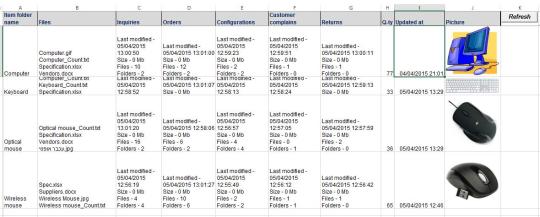
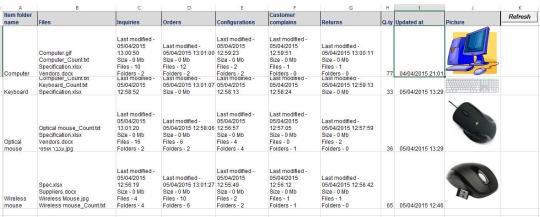

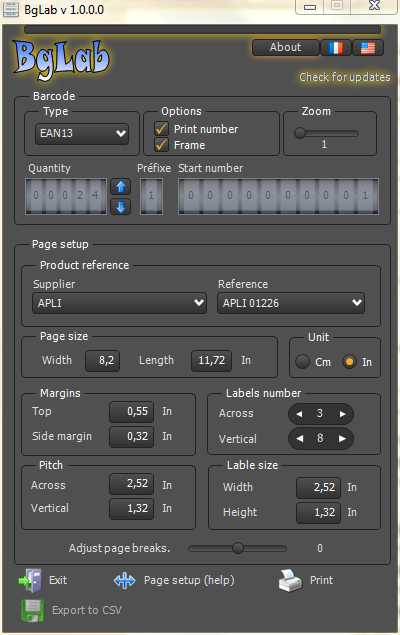
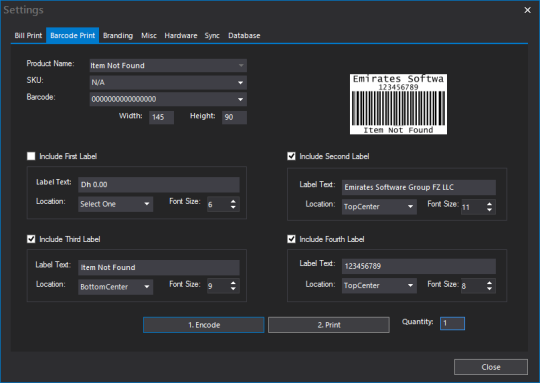
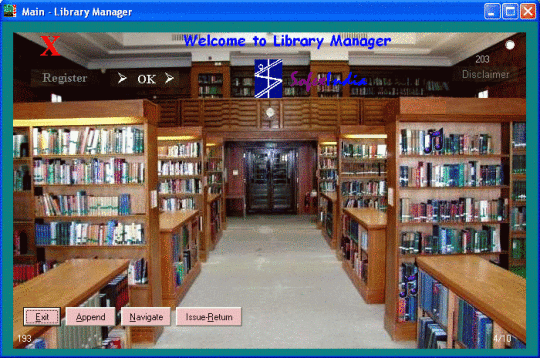
Comentariile nu a fost găsit